Як увімкнути доступ до камери в Instagram (Android та iOS)

Щоб увімкнути доступ до камери в Instagram для Android, перейдіть до Налаштування > Програми > Instagram > Дозволи. На iOS відкрийте Налаштування > Instagram.
Використання параметра Apple Family Sharing — це чудовий спосіб поділитися своїми програмами, підписками та медіафайлами з родиною (і друзями, будьмо чесними). Але якою б зручною не була послуга, проблеми все одно можливі. Наприклад, під час спроби відкрити програму, якою користуються ваші сімейні групи, вас може зустріти повідомлення про помилку «Ця програма більше не доступна вам» .
Ми спробуємо вирішити проблему в цій статті. Отже, якщо ви не можете отримати доступ до програм, якими спільно користуються члени вашої сімейної групи, скористайтеся деякими з наведених нижче рішень.
Зміст:
Як впоратися з помилкою «Ця програма більше не доступна вам».
Користувачі, які раніше стикалися з цією проблемою, погоджуються, що найпоширенішими рішеннями є розвантаження проблемної програми або повторне додавання всіх членів вашої родини до сімейної групи . Ми збираємося зосередитися на цих двох рішеннях тут, але я також дам вам деякі додаткові обхідні шляхи, щоб у вас було більше можливостей для вирішення цієї проблеми.
1. Розвантажте програму
Рішення, яке, здається, допомогло більшості людей, це розвантаження проблемної програми. З певних причин проблему вирішує розвантаження програми, до якої ви не маєте доступу, а потім її повернення. Я не впевнений щодо причини цього, але більшість людей на форумах , здається, погоджуються з цим рішенням.
Отже, це саме перше, що ми спробуємо тут. Ось як розвантажити програму в iOS :
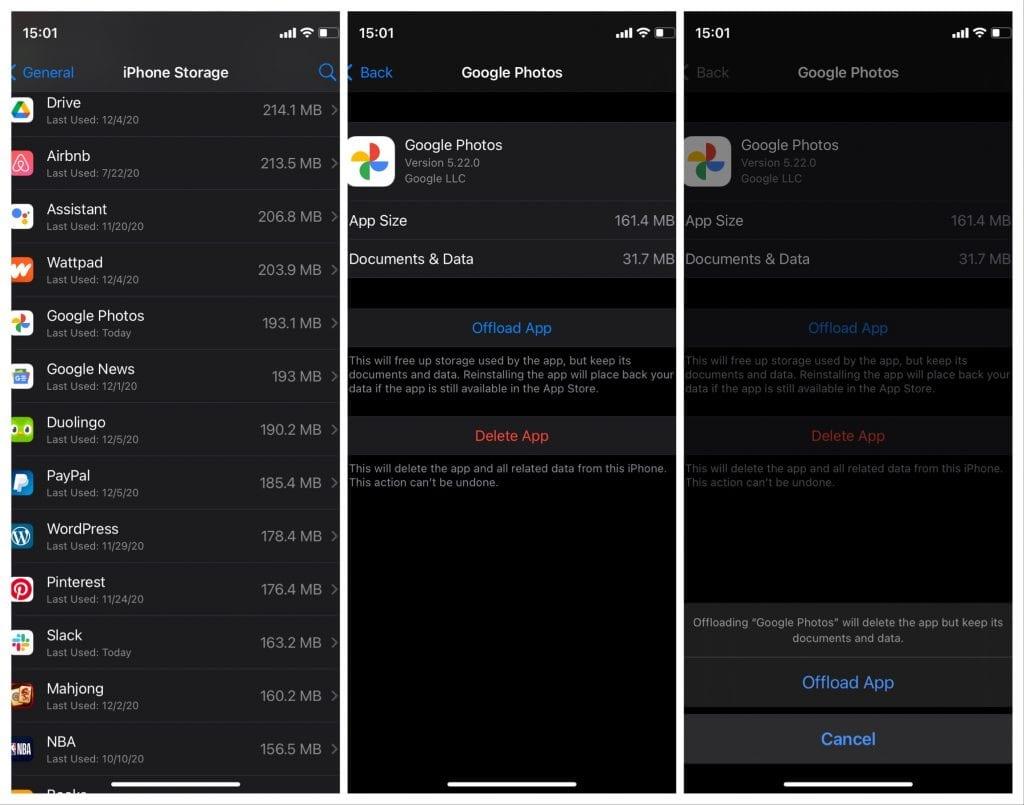
Після того, як ви розвантажили програму, поверніться на її сторінку налаштувань і торкніться «Перевстановити програму» . Це призведе програму до початкового стану та, сподіваємося, вирішить вашу проблему. Якщо ні, перемістіть одне рішення до іншого.
2. Перевстановіть програму
Якщо розвантаження програми не допомогло, ви можете спробувати більш радикальне рішення. І це повне перевстановлення програми. Просто перейдіть до Налаштування > Загальні > Пам’ять iPhone , знайдіть програму, яку потрібно видалити, і видаліть її. Майте на увазі, що це відрізняється від розвантаження, оскільки додаток разом із усіма його даними буде повністю видалено з вашого iPhone. Отже, коли ви встановлюєте додаток, вам доведеться налаштувати все з нуля.
Тепер просто перейдіть до App Store і завантажте програму ще раз. Якщо ви можете отримати до нього доступ, все готово. Але якщо ви постійно отримуєте повідомлення «Ця програма більше не доступна вам», перейдіть до іншого рішення.
3. Оновіть iOS
Внутрішні помилки iOS можуть викликати всілякі проблеми. Ви ніколи не знаєте, що може порушити наступне оновлення. Отже, певна версія iOS може містити помилку, яка заважає функції сімейного доступу та не дозволяє вам отримати доступ до спільних програм. На жаль, я не можу знати, коли ви читатимете цю статтю, тому я не можу сказати, чи справді помилкове оновлення iOS є причиною.
Однак, якщо оновлення справді містить помилку, Apple, ймовірно, рано чи пізно її вияснить. Щойно розробники дізнаються про проблему, вони повинні випустити виправлення в деяких наступних оновленнях. Ось чому важливо регулярно перевіряти наявність нових оновлень iOS.
Щоб перевірити наявність нового оновлення iOS, перейдіть до Налаштування > Загальні > Оновлення програмного забезпечення . Установіть нове оновлення, якщо воно доступне, і перевірте, чи проблема не зникає.
4. Оновіть додаток
Подібно до того, як важливо підтримувати всю ОС в актуальному стані, це також важливо робити для ваших програм. Тому що хто знає, можливо, поточна версія програми, яку ви намагаєтеся відкрити, містить помилку, яка заважає спільному доступу в сім’ї.
Якщо в коді програми справді є помилка, яка заважає членам родини отримати до неї доступ, розробники, ймовірно, швидко вирішать цю проблему та випустять виправлення з наступним оновленням. Щоб оновити свої програми, перейдіть до App Store і знайдіть програму, яку потрібно оновити. Якщо є нове оновлення, встановіть його та подивіться, як програма поведе себе після цього.
5. Перевірте, чи програма все ще сумісна з сімейним доступом
Щоб програма була доступна для спільного використання з вашою сімейною групою, вона має бути сумісна з Family Sharing. Щоб перевірити, чи програма сумісна з Family Sharing, перейдіть до App Store, знайдіть програму, до якої хочете отримати доступ, і прокрутіть униз її сторінки магазину. Якщо програма сумісна з Family Sharing, ви побачите значок, який це підтверджує. Але якщо програма не сумісна з Family Sharing, ви нічого не побачите.
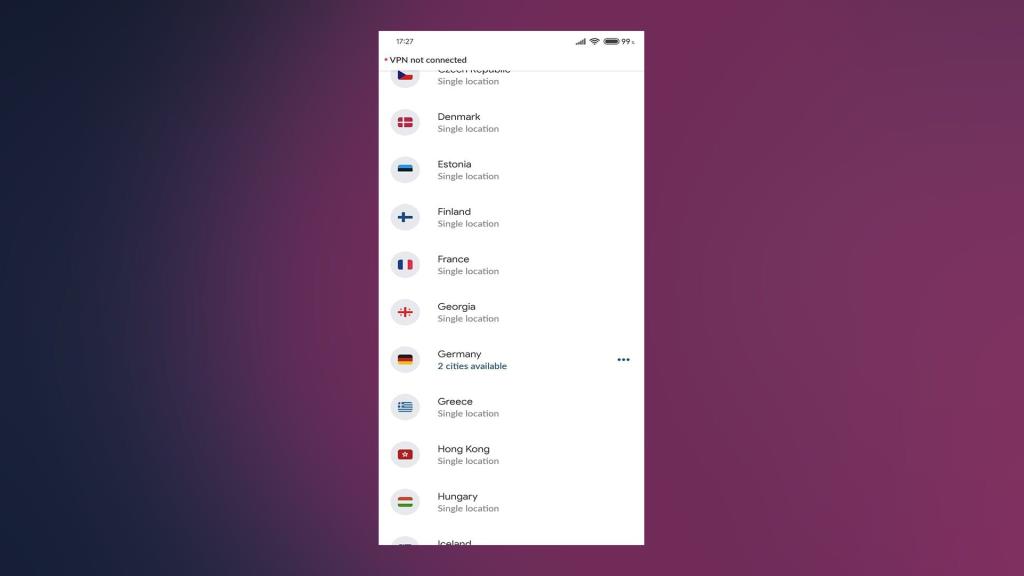
Якщо ви виявите, що програма не сумісна з Family Sharing, є два можливі сценарії. Він або не був сумісний із Family Sharing, або розробник просто видалив його сумісність із службою. Тепер останнє дуже малоймовірно, оскільки я не бачу вагомої причини для розробника скасовувати сумісність Family Sharing у своїй програмі. Але розробка та розповсюдження додатків — справа складна, тому ніколи не знаєш. Краще перевірити про всяк випадок.
6. Видаліть і додайте членів вашої родини
Іншим рішенням, яке, здається, вирішило проблему для деяких людей на форумах, є повторне додавання всіх членів родини до сімейної групи. Отже, просто перейдіть до своєї сімейної групи, видаліть усіх членів вашої родини, а потім поверніться та додайте їх знову. Я не знаю, чому це вирішує проблему з доступом до спільних програм, але, очевидно, так.
По-перше, ось як видалити всіх членів вашої родини з вашої сімейної групи:
Тепер знову додайте всіх членів вашої родини до групи. Ось як це зробити:
Це приблизно все. Якщо вірити форумам, ви маєте отримати доступ до спільних програм зараз, і повідомлення про помилку «Ця програма більше не доступна вам» має зникнути.
Якщо у вас є коментарі, запитання чи пропозиції, сміливо пишіть їх у коментарях нижче.
ЧИТАТИ БІЛЬШЕ:
Щоб увімкнути доступ до камери в Instagram для Android, перейдіть до Налаштування > Програми > Instagram > Дозволи. На iOS відкрийте Налаштування > Instagram.
Якщо піктограми головного екрана на вашому Android сірі, перевірте Digital Wellbeing, видаліть непрацюючі ярлики або зачекайте, поки вони встановляться з Play Store.
Якщо функція «Додати на головний екран» не працює на Android, перевірте налаштування домашнього компонування, скиньте програму, або очистіть локальні дані. Справжні рішення для вирішення проблеми.
Що робити, якщо YouTube показує білий екран на Android? Перевірте мережу, очистіть дані, перевстановіть програму або синхронізуйте дату й час.
Якщо ви хочете, щоб контакти дзвонили без звуку на вашому Android, просто налаштуйте винятки режиму «Не турбувати» для вибраних контактів. Деталі в статті.
Якщо ваші програми для Android раптово закриваються, не дивіться далі. Тут ми покажемо вам, як це виправити за кілька простих кроків.
Якщо сповіщення голосової пошти не зникає на Android, очистіть локальні дані, видаліть оновлення програми або перевірте налаштування сповіщень.
Якщо клавіатура Android не відображається, обов’язково скиньте програму, очистивши локальні дані, видаліть її оновлення або вимкніть жести.
Якщо ви не можете відкрити вкладення електронної пошти на Android, завантажте вкладення та програми, які можуть його відкрити, і повторіть спробу. Також скиньте Gmail або скористайтеся ПК.
Якщо ви отримуєте помилку «Проблема із завантаженням віджета» на Android, радимо видалити та знову додати віджет, перевірити дозволи або очистити кеш.








